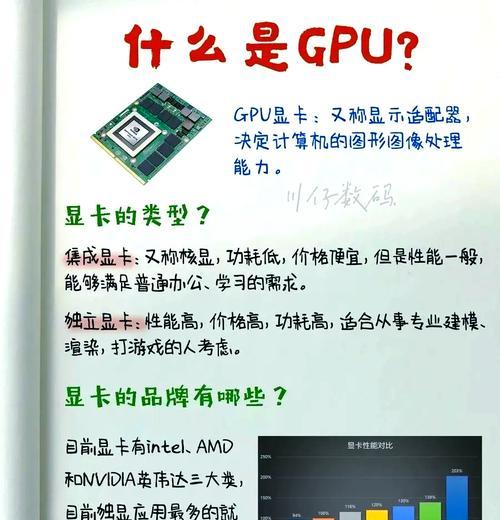在日常使用笔记本电脑的过程中,我们经常会遇到忘记密码的情况。尽管通常我们可以通过U盘来重置密码,但是有些情况下我们可能无法使用U盘进行操作。本文将介绍一些不使用U盘的方法来帮助您找回忘记的笔记本电脑密码。

使用备用管理员账户重置密码
如果您曾设置了备用管理员账户,那么您可以尝试使用该账户来重置密码。在登录界面按住"Shift"键,并同时点击"关机"按钮选择"重新启动",然后选择"疑难解答"-"高级选项"-"命令提示符"。在命令提示符中输入"netuser管理员新密码",其中"管理员"为备用管理员账户名称,"新密码"为您想要设置的新密码。
使用Windows安全模式重置密码
如果您的笔记本电脑是Windows系统,您可以尝试进入安全模式来重置密码。重启电脑,当出现启动画面时按下F8键进入引导选项菜单,选择"安全模式"。在安全模式登录后,点击"开始"按钮,选择"控制面板"-"用户账户"-"更改账户密码",然后按照指示重新设置密码。
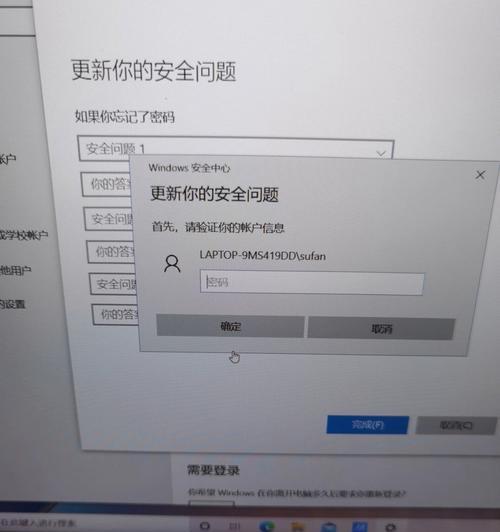
使用Microsoft账户重置密码
如果您的笔记本电脑与Microsoft账户关联,您可以通过访问Microsoft账户来重置密码。在登录界面,点击"忘记密码",然后按照提示输入与您的Microsoft账户关联的电子邮件地址或电话号码。接下来,您将收到重置密码的链接或验证码,按照指示操作完成密码重置。
联系笔记本电脑制造商支持
如果以上方法均无法解决问题,您可以尝试联系笔记本电脑的制造商支持团队。他们通常提供密码重置服务或其他解决方案。提供您的笔记本电脑型号和序列号等信息,以便支持团队能够更好地帮助您。
重新安装操作系统
如果您不介意重新安装操作系统并且没有重要的数据需要保留,您可以考虑重新安装操作系统来解决密码问题。此方法将会清除所有数据,请确保提前备份重要文件。

查找密码重置工具
在互联网上可以找到一些第三方的密码重置工具,它们可以帮助您绕过密码直接登录到系统。然而,使用这些工具需要谨慎,并且存在安全风险,建议只在非常必要的情况下使用。
尝试常用密码
如果您忘记了密码,但是记得使用了某些常用密码或者与之相关的信息,可以尝试使用这些密码进行登录。您的生日、家人姓名、宠物名字等。
查找密码提示
有些时候,在登录界面下方会有一个密码提示,可以提醒您之前设置的密码。尝试仔细回想或查找这样的提示是否存在。
尝试笔记本电脑上常用的账户和密码
如果您曾在笔记本电脑上登录过其他账户,可以尝试使用这些账户和密码进行登录。有时候,人们会习惯性地在多个账户上使用相同的密码。
运行密码恢复软件
有一些第三方的密码恢复软件可以帮助您找回忘记的密码。下载并安装这些软件,按照指示进行操作,希望能够成功找回密码。
寻求专业帮助
如果您已经尝试了上述方法但仍然无法解决问题,那么最好的选择是寻求专业的技术支持。专业人员可以更好地理解您的情况,并提供更适合的解决方案。
定期备份数据
为了避免因忘记密码而丢失重要数据的情况发生,建议定期备份您的数据。这样即使忘记密码,您也可以通过重新安装操作系统来解决问题,而不会损失重要文件。
创建复杂且易记的密码
为了避免忘记密码的情况,建议创建复杂且易于记忆的密码。可以使用包含字母、数字和特殊字符的组合,并避免使用过于简单或与个人信息相关联的密码。
记录密码于安全的地方
为了防止忘记密码,建议将密码记录在安全的地方,例如密码管理器或纸质备份。确保只有您自己能够访问这些信息,并避免将密码明文写在易被他人访问到的地方。
尽管忘记笔记本电脑密码可能会带来一定的困扰,但通过一些方法和技巧,我们仍然有机会找回密码或者重置密码。无论是使用备用管理员账户、进入安全模式,还是联系制造商支持,我们都可以选择适合自己情况的方法来解决问题。定期备份数据、创建复杂且易记的密码以及记录密码于安全的地方也能够帮助我们避免忘记密码的情况发生。记住这些方法和技巧,您将能够更好地应对忘记笔记本电脑密码的困境。